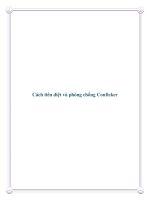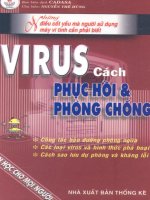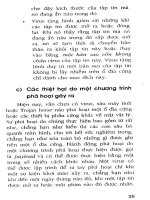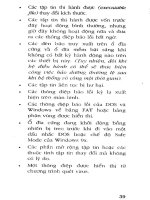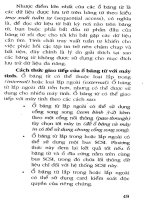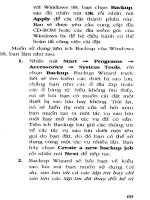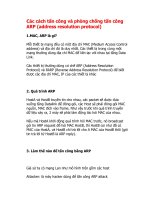Virus, cách phục hồi và phòng chống
Bạn đang xem bản rút gọn của tài liệu. Xem và tải ngay bản đầy đủ của tài liệu tại đây (2.61 MB, 103 trang )
/. iV /V
fihữH cf
điểu Cốt yếu mà người sử dụng
mấy vi tín h cẩn phải biết
BAN BIÊN DỊCH CADASA
Chù biên NGƯYEN t h ê h ù n g
VIRUS, CÁCH PHỤC HỒI
VÀ PHÒNG CHỐNG
NHÀ XUẤT BẢN THỐNG KÊ
- 2001 -
Tổng hợp và biên dịch từ các tài liệu:
• Guide To Managing and Maintaining your PC
Jean Andreivs
• M anaging your H ard Disk
Don Berliner & Chris Devoney
• M ultimedia Networking
Bohdan o. Szuprowicz
• Teach yourself the Internet
Nei Randall
Lời giới thiệu
Một trong nhữìig trở ngại m à bạn thường
xuyên gặp phải trong khi ỉàm việc với máy vi
tính đó là. uirus.Virus đỡ làm rối loạn hoặc hư
hỏng hoàn toàn'chương trình của bạn, làm bạn
mất khá nhiều thời gian và công sức, chưa nói
là nó có thể gây nén những "thảm họa".
Việc bảo dưỡnq thường xuyên có thể giúp
ngăn ngừa tham họa, giảm thiểu chi ph í sửa
chữa và giảm thiểu thiệt hại khi có sự cố xảy
ra là một công việc cần yẽu của bạn.
Nằm trong tủ sách NHỮNG ĐIẾU CÔT
YẾU MÀ NGƯỜI SỬ DỤNG MÁY VI TÍNH
CÂN PHẦI BIẾT, tài liệu này se đề cập đến
hai khía cạnh quan trọng của việc bảo dưỡng
phòng ngừa bao gồm việc tạo các bản sao dự
phòng đều đặn cửa các đĩa ổ cứng và việc giái
quyết các virus. Ngoài ra, phương pháp bảo
dưỡng phần cứng thường xuyên và cách thiết
kế một kế hoạch phục hồi sau thảm họa, cũng
sẽ được giới thiệu một cách chi tiết trong tài
liệu này.
Mong rằng tài liệu này sẽ là người bạn
thân thiết của bạn.
Ban biên dịch CADASA
Mục lục
1. CÔNG TÁC BẢO DƯỠNG PHÒNG NGỪA
7
1. Một kế hoạch bảo dưỡng phòng ngừa 9
2. Khi vận chuyển thiết bị
15
3. Loại thải thiết bị đã qua sử dụng 16
2 . CÁC VIRUS VÀ CÁC HÌNH THỨC PHÁ HOẠI
MÁY TÍNH KHÁC
19
1. Tim hiểu về các clurong trình phá hoại m áy tín h
20
Nơi ẩn náo của các virus
22
Các kỹ thuật ẩn náu
27
Các thiệt hại do một chương trình phá hoại
gãy r a 29
Cách lây lan của các chương trình phả hoại 31
2. Bảo vệ máy tính trước các hình thức phá hoại
36
Các triệu chứng virus 38
Những ơlều cẩn làm khi bạn nghi ngờ một sự phá
hoại ơo virus 40
Phòng chống virus
41
Sử dụng phần mềm phá hoại virus 42
3 . NHỮNG ĐIỂU CẤN BIẾT VỂ SAO LƯU Dự PHÒNG
VÀ KHÁNG LỖI 46
1. Phẩn cứng sao ỈUII 47
Các ổ băng ỉừ 48
Hướng dẫn giải quyết các sự cố băng từ
54
Các ổ đĩa tháo lắp
57
2. Các phương thức sao lưu
59
Phương thức con, cha và ông nội 60
5
Các bản sao lưu đầỵ đủ, tăng dần và
có phân biệt
61
Các bản sao lưu theo lịch ỉrỉnh
63
3. Phấn mềm sao lưu
67
Tiện ích Backup của Winơows 9x
68
4. Raiđ
.
'71
5. Chuẩn bị cho việc phục hổi từ thảm họa
78
4. Tóm TẮT
81
5 . CÁC THUẬT NGỪ QUAN TRỌNG
85
6. CÁC CÂU HỎI ÔN TẬP 91
7. CÁC Dự ÁN 93
6
Công tác bảo dưõng
phòng ngừa
Nếu phụ trách các máy PC cửa một tổ
chức, bạn cẳn thiết kế và triển khai một kế
hoạch bảo dưỡng phòng ngừa nhằm giúp nặin
ngừn các sự cố hỏng hóc, đồng thời giảm thiểu
chi phí sửa chữa và thời gian ngơriíí trộ
(doỉimỉime). Ngoài ra, bạn nên có một kế
hoạch phục hồi sau thảm họa để sẩn sàng đối
phó với các sự cố hỏng hóc có thề xảv ra bất
kỳ lúc nào. 'Các sự cố máy PC thường do rất
nhiều yếu tố con người và môi trường khác
nhau gây ra, bao gồm sức nóng, bụi bặm, từ
tính, các sự cố bộ nguồn, tĩnh điện, lỗi con
người (cbẳng hạn làm đổ cbổỉt loĩĩq hoặc vô tình
thay đổi các cấu hình hệ thống, cấu hình pbầĩì
mềm) và các virus. Mục tiêu của việc bào
dưỡng phòng ngừa bao gồm (1) để giảm thiểu
kha năng xảy ra các .sự kiện khiến cho máy PC
bị sự cố, (2) đc giảm bớt lác hại khi ehúnt; xảy
ra. Khi thiết kế một kế hoạch bỉío dưỡng phòng
nú,ừa, bạn cần cán nhác nhữnt’ ũ,ì bạn có thể
làm để ni úp ngăn ngừa mỗi nguyên nhăn sự cô
và ghi rỗ vào kế hoạch này nhữnq hành đun
ngăn n^ừa mà bạn có thc thực hiện. Bạn cần
7
suy luận ra tình huống mà mỗi sự cố sẽ gây ra.
Điều e;ì có thể xảy ra cho máy PC, phần mềm,
các dữ liệu, năng suất của người dùng vv khi
một sự cố hỏng .hóc xảy ra? Bạn sẽ phải làm
những gì và bạn sẽ cần tới những thứ nào trong
tình huống đó? Những gì có thể làm trước đế
tình huốns^ này trở nên ít nguy hại hơn? Giải
đáp cho các câu hỏi trên sẽ giúp bạn tạo ncn
một kế hoạch bảo ckiững và một kế hoạch
phục hồi sau sự cô hiệu quả hơn.
Ví dụ, chúng ta hãy xem xét sự cố xây ra
do một người đùng vỗ tìnli thay đổi CMOS
Setup. Bạn có thể làm những gì để ngăn ngừa
điền này xăy ra? Nếu nó xảy ra, bạn cổ thể làm
những gì để khắc phục? Những gì có thể làm .
ngay bây giờ để chuẩn bị cho tình huống đó?
Bằng cách trả lời ba câu hỏi này, bạn sẽ xác
đỊnb được các thủ tục bảo dưỡng phòng ngừa
và các thủ tục phục hồi như sau: (1) tạo một
bản sao dự phòng chứa các thông tin cấu hình
(setup.) trên một đìa mềm, (2) ghi nhãn rõ ràng
cho đĩa này rồi cất giữ nó ở một nơi an toàn,
(3) hướng dẫn người dùng để họ biết vẻ tầm
quan trọng của các thông tin Setup và giải thích
lý clo tại SÍIO họ không nên thay đổi các thông
tin này và (4) giữ một bản ghi chú bảo dưỡng
về máy PC này, bao gồm thời điểm sau cùng
bạn tạo bân sao của các thông tin cấu hình.
8
1. MỘT KẾ HOẠCH BẢO DƯỠNG
PHÒNG NGỪA
Nếu công ty của bạn đã xây dựng các
hướng dẫn dành cho việc bảo dưỡng máy PC ở
dạng văn bản chính thức, bạn hãy đọc chúng
và bổ sung thêm các thủ tục cần thiết. Nếu
công ty của bạiv chưa có một kế hoạch, bạn
hãy tự thiết kế ra nó. Một kế hoạch bảo dưỡng
phòng ngừa thường có xu hướng được rút ra từ
lịch sử các sự cố đã từng xảy ra trong phạm vi
tổ chức đó. Chẳng hạn, một môi trường nhiều
bụi có thể đòi hỏi sự bảo dưỡng nhiều hơn,
trong khi một mói trường sạch có thể đòi hỏi sự
bảo đưỡnt^ ít hơn. Bảng 1 liệt kê mộl số hướng
dẫn để bạn có thể phát triển một kế hoạch bảo
dưỡng phòng ngừa hiệu quả cho riêng mình.
l^ ỷ Bụi bợm gây ảnh hưởng xấu cho một
máy PC, vì chúng tác động như một
lớp phủ cô lộp các bộ phộn của máy
PC, khiến cá c bộ phộn này trở nên
quá nóng. Do dó, việc khử sạch bụi
bgm cho m áy PC là vấn đề quan
trọng trong việc bảo dưđng phòng
ngừa. Một số chuyên viên hồ trợ PC
không muốn sử dụng m ột m áy hút bụi
bên trong một m áy PC vì họ e ràng
ESD (e le c tro s ta tic d isc h a rg e ) do máy
hút bụi sinh ra c ó thể làm hư hại các
thành phần. Phương pháp an toàn
nhốt là sử dụng một bình khí nén để
9
thổi sạch bụi, vì khí nén không gây ra
một sự c ố ESD. Tuy nhiên, sau đó có
thể bạn sẽ muốn sử dụng một máy
hút bụi để hút sạch bụi bqm đâ dược
thổi ra bén ngoài khung máy!
Bảng 1 Các hướng dẫn cho việc phát triển
một kế hoạch bảo dưỡng phòng ngừa
cho máy PC.
K BỊQ lâụ? ;
Bên
trong
khung
máy
• Bảo đảm rằng các khe thõng
gió đều sạch.
• Sử dụng bình khí nén để thổi
sạch bụi bặm ra khỏi khung
máy, hoặc sử dụng một máy
hút bụi để làm sạch các khe
thông gió, bộ nguồn cung cấp
và quạt làm mát.
• Bảo đảm rằng các chip và các
' card mờ rộng được lắp chắc
chắn.
• Làm sạch các tiếp diểm trẽn
các card mỏ rộng.
Hàng năm
CMOS
setup
Duy trì một bản ghi đự phòng
của các thông tin cấu hình (ví
dụ, sử dụng đĩa mềm cứu nguy
của Nuts & Bolts).
Bất kỳ khi nào
các thay đổi
được thực hiện.
Ổ đĩa
mểm
Chỉ chùi đầu đọc/ghi của ổ đĩa
mềm khi ổ đĩa này không hoạt
động.
Khi ổ đĩa bị sự
cố.
10
a S h lrâ n •
Ổ đĩa
cứng
• Thực hiện sao lưu thường xuyên.
• Tự dộng thi hành một chưtĩng
trình quét virus khi khờt động.
• Thư&ng xuyên khử phân mảnh
cho Ổ đĩa cứng và phục hổi các
liên cung bị thất lạc.
• Không cho phép hút thuốc gần
máy PC.
• Đặt máy PC tại nơi mà nó sẽ
không bị va chạm hoặc bị đá
phải.
ít nhất hàng
tuẩn
ít nhất hàng
ngày
Hàng tháng
Luôn luôn
Luôn luôn
Bàn
phím
• Giữ cho bàn phím luôn sạch sẽ.
• Giữ bàn phím ừảnh xa các chất
lòng.
Hàng tháng
Luôn luôn
Con
chuột
• Làm vệ sinh cho các trục lãn
và bi xoay trong con chuột
(quyển tài liệu “Các kỹ năng
giải quyết sự cố cơ bản').
Hàng tháng
Monitor
• Lau sạch màn hình bằng một
mảnh vải mềm.
ít nhất hàng
tháng
Các máy
in
• Dọn sạch bụi bặm và các vụn
giấy bằng cách sử dụng một
bình khí nén hoặc một máy hút
bụi. Các mảnh giấy nhỏ có thể
được gắp ra bằng nhíp.
• Làm sạch đường đì của giấy
và rìbbon bằng một mảnh vải
không có xơ.
• Không thấm mực lại cho các
ribbon hoặc sử dụng các
cartridge toner được nạp lại.
ít nhất hàng
tháng
Phần
mềm
• Nếu được sếp ra lệnh, bạn
hãy kiểm tra rằng-chỉ có các
phần mềm được cho phép
hiện diện trong máy tính.
• Thuờng xuyên xóa các tập tin
trong Recycle Bin và các thư
. mục \Temp.
• Xóa bất kỳ tập tin tạm thời
nào trong thư mục \D0S.
ít nhất hàng
tháng
Các bản
ghi chép
• Duy trì một bản ghi vể tất cả
các phần mềm, bao gồm các
số hiệu phiên bản và hệ đìểụ
hành được cài đặt trên máy PC.
• Dưy trì một bản ghi vế tất cả
các thành phẩn phẩn cứng
được lắp đặt, kể cả các xác
lập phẩn cứng.
• Ghi ntiận thời diểm và công
tác bảo diiỡng được thực hiện.
• Ghi nhận bất kỳ công việc sửa
ch&a nào được thực .hiện cho
máy PC này.
Bất kỳ khi nào
các thay đổi
dược thực hiện.
Ý tưởng chung của việc bảo dưỡng phòng
ngừa là làm tất cả những gì bạn có thể để máy
PC bền hơn và gặp càng ít sự cố càng tốt. Bạn
cũng có trách nhiệm bảo đảm các dữ liệu được
an toàn và được sao lưu dự phòng ( backup'J,
các bân quyền phần mềm không bị vi phạm (!)
và người .sử dụng luôn được hỗ trợ. Như với bất
kỹ kế hoạch nào, khi thiết kế kế hoạch bào
dưỡng phòng ngừa của mình, tatôc hết bạn cần
định nghĩa mục tiêu hay các mục tiêu tổng thể,
rồi sau đó thiết kế kế hoạch này một cách phù
hợp. Các hướng dẫn được liệt kê trong bảng 1
chủ yếu nhắm tới các sự cô có thể làm giảm
tuổi thọ của máy PC và cản trở sự hoạt động
bình thường của nó.
Việc duy trì các bản ghi và bảo vệ các tài
liệu phần cứng cũng như phần mém đôi khi bị
bỏ qua khi đề cập tới cống tác bảo dưởng
phùng ngừa. Một bản ghi chép về những gì đã
được thực hiện với máy PC sẽ có giá trị khi các
sự cố nảy sinh hoặc khi việc nâng cấp đang
được xem xét. Bạn nên cất giữ cẩn thận tất cả
các tài liệu phần cứng do hãng sản xuất cung
cấp. Người sử dụng, là những người không chịu
trách nhiệm về phần cứng, cớ thể sẽ không
nhận thức được tầm quan trọng của một tài liệu
hướng dãn (ĩiser manual) dành cho một thiết bị
phần cứng, chẳng hạn như một card âm thanh
hoặc một modem và có thể sẽ không bảo vộ cẩn
thận các tài liệu này. Bạn nên sắp xếp các tài
liệu này trong cùng một túi hồ sơ kèm theo một
nhật ký (ỉog) ghi nhận lại những gì đã thực hiện
cho máy PC này với mục đích bảo dưỡng (các
công t>iệc cài đặt, sửa chữa vù mội đĩa mềm khởi
động chứa một bảĩi sao của CMOS selup dành
cho máy PC này). Bạn có thể dán tói hồ sơ này
ở mặt trong cùa vỏ máy tính. Điều này đặc hiệt
hữu ích khi bạn phải phụ trách nhiều máy PC
đặt tại các nơi xa mà ở đó có thể không có một
tủ đựng hồ sơ. Các thông tin này cũng có thể
được lưu trữ trong một sổ tay cùng với các sổ tay
13
khác tại nơi làm việc của bạn. Hãy ghi nhãn rõ
ràn í* cho mồi sổ tay này đc nhận diện máy PC
mù nó đang theo dõi và cũng có thổ lưu giữ các
băn ghi về tất că các máv PC mà bạn phụ trách
trên một máy PC riêng biệt.
Ô đĩa cứng cần được cỉọn dẹp gọn gàng -sau
khi được cài đặt một hộ điều hành hoặc một
ứng dụng. Ví dụ, sau khi cài đặt W indows 3.X
hoặc Windỏ\vs 9x, hãy xóa các tập tin tạm thời
trong thư mục \DOS hoặc cài đặt lại DOS.
Ngoài ra, khi bạn cài đặt phần mềm cho một
máy PC lần đầu, nếu đang sử đụng một phiên
bản cũ hưn của DOS, bạn hãy kiểm tra lệnh
SET TEMP trong tập tin AUTOEXEC.BAT. Nếu
đọc thấy SIỈT TEMP=C:\DOS, hãy đổi thành SHT
TEMP=C:\TEMP rồi tạo ra một thư mục TEMP
trên ổ đĩa c. Việc ỉưu trữ các tập tin tạm thời
trong thií mục \DOS có thể gây ra các sự cố.
Ngóài danh sách trong bảng 1, có thể khuyến
khích người dùng đẫm nhận một số thủ tục thông
thường, như là một phần trong kế hoạch bảo
dưỡng phòng ngừa của bạn. Ví dụ, một người
đùng có thể được yêu cầu bẵo toàn không gian
đĩa cứng bằng cách thường xuyên xóa bỏ các tập
lin trong thư mục \TEMP. Đối với Windows 9x và
Winciows NT, bạn hãy làm trống Recyclc Bin
bàng cách xóa tất cả các tập tin trong íòlder này.
ô đìa cứng cũng cần được sao kru dự phòng đều
đặn (để Ihực hiện một liến trình sao hủi dự phòng
hiệu quả hơn, bạn cố thể chọn chỉ sao hm các thĩt
mục có chửa dữ liệu). Các thông tin về các bản
14
sao dự phòng ổ đĩa cứng sẽ được giới thiệu ờ một
phần sau của tài liệu này.
2. KHI VẬN CHUYỂN THIẾT BỊ
Khi một máy PC được vận chuyển, nó có
thể bị hư hại do vận chuyển mạnh tay, hoặc đo
tác động của môi trường bên ngoài (nước, sức
nóng, nhiệt độ thấp). Ngoài ra, đôi khi máy PC
này có thố' bị giao nhầm, bị thất lạc hoặc bị
đánh cắp. Khi chuẩn bị vận chuyển một máy
PC, bạn nên thực hiện một số biện pháp phòng
ngừa để bảo vệ máv PC và các dữ liệu. Những
nguyên tắc chung khi chuẩn bị dì chuyển một
máy PC bao gồm:
• Sao lifu ổ đĩa cứng vào một cartriđge
băng từ. Nếu không thể truy xuất tới
ụiột cartriđge bãng từ, bạn nên sao
lưu tất cả các tập tin hệ thống và các
tập tin cấu hình quan trọng vào đĩa
mềm. Bất kc sử dụng máy tính làm
công việc gì, bạn đừng hao giờ vận
chuyền một máy tính nếu như ổ đĩa
cứng của nó chứa bản sao duy nhất
của các dữ liệu quan trọng hoặc các
dữ liệu cần được bảo mật.
• Lấy tất cả các đĩa mềm, caitriđge băng
từ hay đĩa CD-ROM ra khỏi các ổ đĩa,
cần bâo đảm ràng các đĩa hay băng từ
chứa các dữ liệu sao lưu được bảo
đảm an toàn và được bâo vệ trong khi
15
vận chuyền. Bạn có thể cân nhắc đến
việc vận chuyển chúng riêng.
Tắt công tắc nguồn của máy PC và
tất cả các thiết bị khác.
• Tháo các dãy nguồn ra khỏi ổ cắm
nằm sau lưng máy và ra khỏi các
thiết bị. Tháo rời tất cả các thiết bị
ngoại vi ra khỏi máy tính.
• Nếu cho rằng sau này có thể có sự
khó khăn trong việc nhận diện các
dây cáp và các dây nguồn của mỗi
thiết bị, bạn hãy ghì nhàn các nối
kết dây cáp và dây nguồn bằng
băng kco trắng.
Quấn gọn tất cả các dây dẫn và cột
chắc lại bàng dây cao su hoặc đây
plastic.
• ' Đặt máy tính, monitor và tất cả các
thiết bị rời vào trong thùng giấy
nguyên thủy của chúng hoặc trong
các thùng tương tự được chèn các
vật ỉiệu bảo vệ.
3Ế LOẠI THẢI THIẾT BỊ ĐẢ QUA sử DỤNG
Với vai trò một chuyên viên hỗ trợ PC, đôi
khi bạn phải đảm trách luôn việc xử lý các thiết
bị, các hóa chất và các vật liệu đã cũ, hư hỏng
hoặc đã qua sử dụng, chẳng hạn như các bộ
pin, các cartridge mực toner, các monitor VY.
Bảng 2 liệt kê các bộ phận và cách loại thải
16
chúng. Thông thường, tài liệu hướng dẫn của
nhà sản xuất cũng cung cấp các chỉ dẫn về cách
thức loại thải sản phẩm của họ và các quy tắc
môi trường tại địa phương bạn cũng sẽ chỉ dân
điều này. Một tài liệu MSDS (Matcrial Safety Data
sheet) sè cung cấp nhiều thông tin về cách xử lý
thích hợp đối với các hóa chất chẳng hạn như
các dung môi hóa chất. Bạn có thể tìm ứiấy tài
liệu này tại Web site www.ilpi.com/msds.
Bảng 2 Các bộ phận máy tinh và
cách loại thải chúng.
' .mi®
i '
í ■ Cách I oai bò
• Các pin Alkaline
bao gồm loại
AAA~AA, a, c , d
và 9V.
Rác bình thường.
• Các pin dạng nút
áo được sử dụng
trong các máy
camera, Flash
Path và các thiết
bị nhỏ khác.
• Các bộ pin được ■
sử dụng trong các
máy tính notebook.
Các pin này có thể chứa oxit bạc,
thủy ngân, tithium, hoặc cadmium
và được coi là chất thải độc hại.
Bạn hãy loại thâi chúng bằng
cách trả về cho đại lỷ gốc hoặc
đem chúng tới một trung tàm xử lý
lái chế (recycling centei). Nếu địa
phương bạn không có một trung
tâm tải chế, bạn có thể liên lạc với
chính quyền địa phương để biết
cách xử lý rác thải tại nơi đó.
• C áccartridge
mực toner dành
cho máy in laser.
Trả về hãng sản xuất hoặc đại
lý để được xử lý tái chế.
17
Bộ
Các cartridge
mực dành cho
máy in phun.
Các máy tinh.
Các monitor.
Các dung môi và
các can đựng
hóa chất
Liên lạc với chính quyền hoặc
cơ quan bảo vệ mòi trường để
biết các luât lệ và các quy tắc
về xử lý rác thải tại địa phương.
Khi vứt bỏ một monitor, trước
hết bạn cần khử điện tích cho nó
bằng cách đặt một tuốc-nơ-vit
bắt ngang qua chấu cắm nóng
và chấu cắm tiếp đất của ổ cắm
điện của nó (xem hình 1-Ị). Thủ
tục này sẽ tránh cho một ai đó
khỏi bị điện giựt khi họ vô tình
mở vỏ monitor ra.
Hình 1 Khử điện tích cho một CRT trước khi vứt bỏ.
18
Các virus và các hình
thức phá hoại máy
tính khác
Một chuyên viên hỗ trợ máy tính cần phải
biết cách bảo vệ máy tính chống lại các hình
thức phá hoại
(bao gồm cả các virits), cách
nhận diện chúng vả cách diệt trừ chúng. Việc
hiểu rõ vé các hình thức phá hoại, cách hoạt
động của chúng và nhíỉng nơi chủng ẩn náu sẽ
giúp bạn thành công trong việc giải quyết
chúng. Một chương trình pbá boại (Computer
iníesUỉtion) ,ỉà hất kỳ chương trình không mong
muốn nào được truyền cho một máy tính mà
người dùng không ý thức về sự hiện diộn của
nó, được thiết kế để thực hiện nhiều mứt độ
phá hoại dữ liệu và phần mềm khác nhau. Các
chương trình phá hoại thường không làm hư hại
phần cứng máy tính, mạc dù khi các thông tìn
trong cung khởi động (boot sector) của một ổ
đĩa cứng bị phá hủy, ta có thể thấy các triệu
chứng như thể ổ đĩa cứng này đà bị hư hại về
mặt vật lý. Các chương trình vốn thường được
nhiều người gọi chung là virus thực sự rơi vào
một trong ba dạng chương trình phá hoại sau:
các virus, các Troịan horse (Ngựa thành Troa\
và các sâu máy tính (worm). Ba dạng chương
19
trình phá hoại này khác biệt nhau về cách lan
truyền, mức độ phá hoại và cách ẩn náu.
Các virus hiển nhiên là loại phổ biến nhất
trong số ba dạng chương trình phá hoại nêu
trcn, đo đó một trong những biện pháp bảo vệ
quan trọng nhất để chống lại các chương trình
phá hoại là phần mềm cbổng virns (antivirus
softw are, hay AV soítAvarc). được thiết kế để
phát hiện và diệt trừ virus. Trong phần này
chúng ta sẽ xem xét một số chương trình AV và
cách sử dụng chúng một cách hiệu qua.
1. TÌM HIỂU VỀ CÁC CHƯƠNG TRÌNH
PHÁ HOẠI MÁY TÍNH
Một ưints là một chưưng trình có thể tự nhân
bản bằng cách gắn bản thân nó vào các chương
trình khác, chương trình bị lây nhiễm phải được
thi hành thì một virus mới có cơ hội thi hành.
(Chương trình bị ỉây nhicm thường được gọi là
chương trình chủ (host progrnm)) Khi một virus
thi hành, nó có thể chỉ đơn thuần nhân bản
chính nó, hoặc cũng có thể nó sẽ ra tay phá
hoại bằng cách thực hiện ngay một số hành
động gây hại. Ngoài ra, một virus có thể được
lập trình để được kích hoạt và thực hiện một
hành động phá hoại tại một số thời điểm xác
định trong tương lai, chẳng hạn vào một ngày cụ
thể trong năm (ví dụ, virus “ Thứ Sáu ngày ỉ3”),
hoặc tại thời điểm mà một số logic của chương
trình chủ (host proiịram) được kích hoạt. Một
virus khác với một sâu máy tính. Sâu máy tính
20
Các virus và các hình
thức phả hoại mây
tính khác
Một chuyên viên hỗ trợ máy tính cần phải
biết cách bảo vệ máy tính chống lại các hình
thức phá hoại (bao gồm cả các vims), cách
nhận diện chúng và cách diệt trừ chúng. Việc
hiểu rõ vé các hình thức phá hoại, cách hoạt
động của chúng và những nơi chúng ẩn náu sẽ
giúp bạn thành công trong việc giải quyêt
chúng. Một chiíctmị trinh phá hoại (Computer
inĩcstation) 'là bất kỳ chương trình không mong
muốn nào được trnvền cho một máy tính mà
người dùng không ý thức về sự hiện diện của
nó, được thiết kế để thực hiện nhicu mức độ
phá hoại dữ liệu và phần mềm khác nhau. Các
chương trình phá hoại thường không làm hư hại
phần cứng máy tính, mặc dù khi các thông tia
trong cung khởi động (boot sector) của một ổ
đĩa cứng bị phá hủy, ta có thể thấy các triệu
chứng như thể ổ đĩa cứng này đả bị hư hại về
mặt vật lý. Các chương trình vốn thường được
nhiều người gọi chung là virus thực sự rơi vào
một trong ba dạng chương trình phá hoại sau:
cúc virus, các Trojan horse (Ngựa thành Troa),
và các sâu máy tính (ivorm). Ba dạng chương
19
trình phá hoại này khác biệt nhau về cách lan
truvền, mức độ phá hoại và cách ẩn náu.
Các vinis hiển nhiên là loại phổ biến nhất
trong số ba dạng chương trình phá hoại nêu
trên, do đó một trong những biện pháp bảo vệ
quan trọng nhất để chống lại các chương trình
phá hoại là phần mềm chống 1’iriis (antívirus
software, hay AV software), được thiết kc để
phát hiện và diệt trừ virus. Trong phần này
chúng ta sẽ xem xét một số chương trình AV và
cách sử dụng chúng một cách hiệu quả.
1. TÌM HIỂU VỀ CÁC CHƯƠNG TRÌNH
PHÁ HOẠI MÁY TÍNH
Một ưrnts là một chương trình có thể tự nhân
bản bằng cách gắn bản thân nó vào các chương
trình khác. Chương trình bị íây nhiễm phải được
thi hành thì một VÙTLS mới có cơ hội thi hành.
(Chương trình bị líìy nhiễm thường được gọi là
chương trình chủ (host program)) Khi một vỉrus
thi hành, nó có thể chỉ đơn thuần nhân băn
chính nó, hoặc cũng có thé nó sẽ ra tay phá
hoại bằng cách thực hiện ngay một số hành
động gây hại. Ngoài ra, một virus có thể được
lập trình để được kích hoạt và thực hiện một
hành động phá hoại tại một số thời điểm xác
định trong tương lai, chẳng hạn vào một ngày cụ
thể trong năm (ví dụ, virus "'Ihứ Sáu ngày ĩ3”),
hoặc tại thời điểm mà một số logic của chương
trình chủ (host program) được kích hoạt. MỘI
virus khác với một sâu máy tính. Sâu máy lính
20
w orm ) Jà một chương trình gieo rắc các bản
ao của chính nó trẽn toàn bộ một mạng mà
:hông cần tới một chương trình chủ. Một Troịan
ìorse
(Ngựa thànb Troa) là một dạng thứ ba
:ủa các chưởng trình phá hoại. Troịan horse
>iống với sâu máy tính ở chỗ nó không cần một
;hương trình chủ để hoạt động, mà nó đội lốt
nột chương trình hợp pháp để che mắt người
dùng. Các Troịan horse khồng thể tự nhân bản
"hình chúnẹ. (Tuy nhiên, V'ẫn có thc có các
ngoại lệ. Trước đây trên Internet đã từng có một
chươni> trình Trojan horse giả dạng làm một tiện
ích sao lưu dự phòng tự động. Khi được sử
dụng, chương trình này sẽ tạo ra các bản sau dự
phòng và nhân bản chính nó vào các bản sao
dự phòng đó. Nó đã đưực lập trình đc phá hoại
nhiều hệ thống vào nqày thứ Sáu ngày 13 kế
tiếp trong nam. Trong trường hợp này, ta cũng
có thổ xem no là một virus do khả năng tự nhân
bản của nó). Đôi khi một lỗi (bug) trong phần
mềm trên máy PC cũng có thể gây ra các sự cố
giống như các sự cố do virus, mặc đù không hề
có sự clính dáng của virus.
Virus là dạng phổ biến nhất trong số ba
dạng chương trình phá hoại. Một sâu máy tính
hiếm khi được bắt gặp, ngoại trừ trên một
mạng máy tính, nơi mà nó có thể gây ra các sự
cố thông qua việc làm cho mạng bị quá tải khi
nó tự nhân bản. Tác hại của các sâu máy tính
chính là do sự hiện diện của chúng chứ không
do một hành động phá hoại cụ thể, như một
virus thường làm. Một sâu máy tính sẽ làm quá
21
tải bộ nhớ hoặc không gian đĩa cứng băng câcn
lặp đi lặp lại hành động tự nhân bản và nó cần
tới sự can thiệp của con ngưừi để có the di
chuyển từ máy tĩnh này sang máy tính khác.
a) Nơi ẩn náu của các virus
Một chương trình được gọi lù một virus vì
(1) nó có một ‘ thời kỳ ủ bênh" í ùicubation: tức
không plíá hoại ngay lập tức), (2) nó có tính
lây lan CcontagioviS: tức có thể tự nhân bản) và
(3) nó mang tính phá hoại. Các virus thường
được lập trình để ẩn náu, nhằm tránh sự phát
hiện của các phần mềm diệt virus. MỘI viru.s có
thể ẩn náu theo bốn cách. Đôi khi một virus có
thể đồng thời sử dụng nhiều hơn một phương
thức ẩn náu.
Boot virus. Một víms cung khởi động (boot
sector virus) là một virus ẩn náu trong chương
trình cung khởi động (boot seclor program).
Trên một ổ đĩa cứng, nó có thể ẩn náu trong
mã chương trình vốn là một phần của bản ghi
khởi động chính (mmter boot record), hoặc
trong chương trình bản ghi khởi động dùng đổ
nạp hệ điều hành trôn phân vùng tích cực của
ổ đĩa cứng này. Trên một đĩa mồm, một virus
cung khởi động ẩn náu trong chương trình khởi
động của cung khởi động. Một trong những
cách lan truyền phổ biến nhất của một viriLs là
từ một đĩa mềm được sử dụng để khởi động
một máy PC. Trong quá trình khởi động, khi
chương trình khởi động được nạp vào bộ nhớ,
22
viru.s cũng sẽ được nạp theo và từ bộ nhớ nó
có thể lây lan sang các chương trình khác.
Tuy nhiên, một đĩa mềm không có khả
năng khởi động vẫn có thể lây nhiễm virus cho
một máy tính. Như bạn đã biết, tất cả các đĩa
mềm đều có một cung khởi động vốn chứa một
chương trình khởi động. Khi một máy PC được
định cấu hình để khởi động từ ổ đĩa A trước ổ
đĩa c, nếu một đĩa mềm đang nằm trong ổ khi
máy PC này khởi động, BIOS sẽ thi hành
chươni’ Irình khởi động nằm trên đĩa mềm, Nếu
đĩa nàv không có khả nỉlng khởi động, chương
trình khởi động sẽ hiển thị một thông điệp báo
lồi, chẳng hạn "Nonsystem dísk or cỉisk error".
Nếu sau đó đĩa mcm nảy được lấy ra khỏi ổ và
người dùng nhấn vào một pliím bất kỳ, máy PC
sẽ khởi động từ ổ đĩa cứng. Tuy nhiên, nếu
chương trình khởi động của đĩa mềm có chứa
một virus cung khởi động, virus này có thể đã
được nạp vào bộ nhớ. Khi hệ thống chuyển
sang khởi động từ ổ đĩa cứng, virus này sẽ lây
nhiễm vào cung khởi động của ổ đĩa cứng.
Để ngăn ngừa khà năng lây nhiẽm này, bạn
đừng nhẩn một phím để ra lẹnh máy PC chuyển
sang khởi động từ ổ đĩa cứng, sau khi nó cố gắng
khởi động klìồnỵ, thành côní> từ đĩa mềm. Ngoài ra,
việc nhấn tổ hợp phím Ctrl+Alt+Del có thể không
diì để ngăn ngừa sự lảy nhièm, vì virus được nạp
có thể vẫn còn ẩn náu trong bộ nhớ và một số VÌR1S
có khả năng chắn (intercept) tổ hợp Ctrl+Alt+Del
đề nắm quyền kicm soát máy tính. Cách tốt nhất để
23